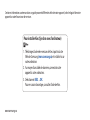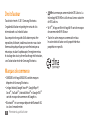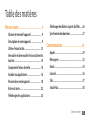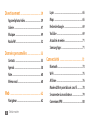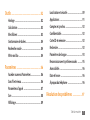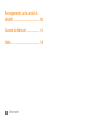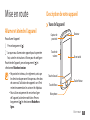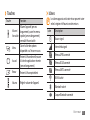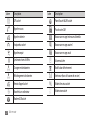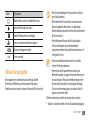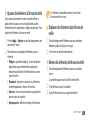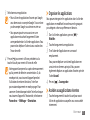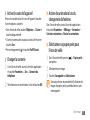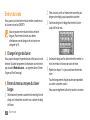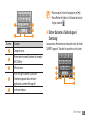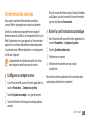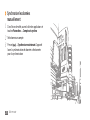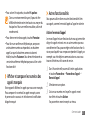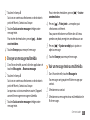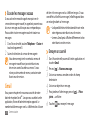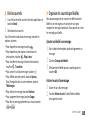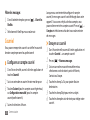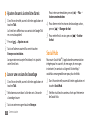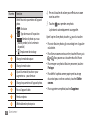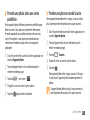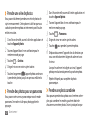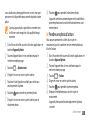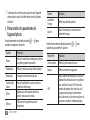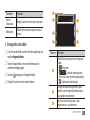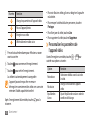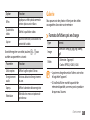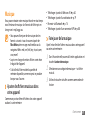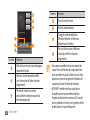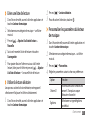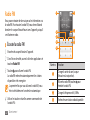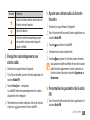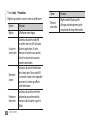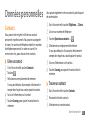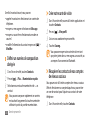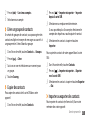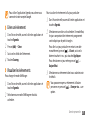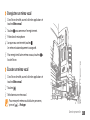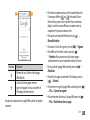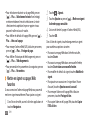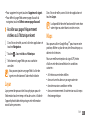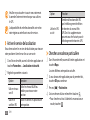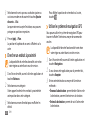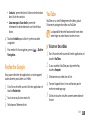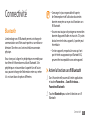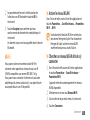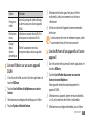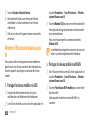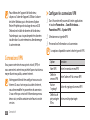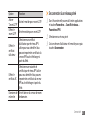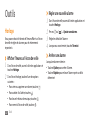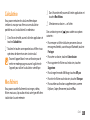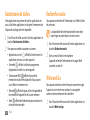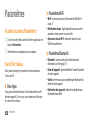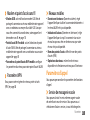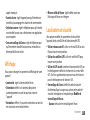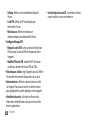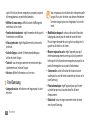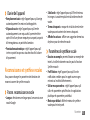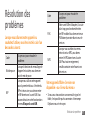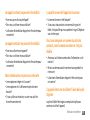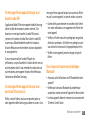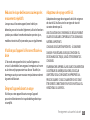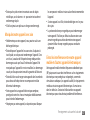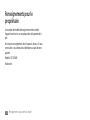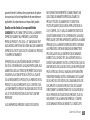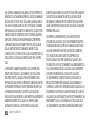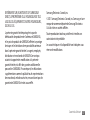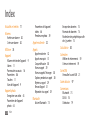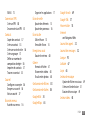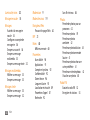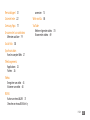Samsung GT-I5510M Manuel utilisateur
- Catégorie
- Téléphones portables
- Taper
- Manuel utilisateur
Ce manuel convient également à

Certaines informations contenues dans ce guide peuvent diérer de celles de votre appareil, selon le logiciel de votre
appareil ou votre fournisseur de services.
www.samsung.ca
Pour installer Kies (Synchro avec l'ordinateur)
1. Téléchargez la dernière version de Kies à partir du site
Web de Samsung (www.samsung.ca) et installez-la sur
votre ordinateur.
2. Au moyen d'un câble de données, connectez votre
appareil à votre ordinateur.
3. Sélectionnez KIES
→
OK.
Pour en savoir davantage, consultez l'aide de Kies.

GT-I5510M
Guide d'utilisation

Présentation du guide d’utilisation
2
Présentation du guide
d’utilisation
Merci d’avoir acheté cet appareil mobile Samsung.
Cet appareil vous orira des communications mobiles
de haute qualité et des divertissements basés sur la
technologie et la qualité supérieures de Samsung.
Ce guide d’utilisation a été conçu de manière à vous
orienter à travers les fonctions et fonctionnalités de votre
téléphone.
À lire attentivement
• Pour une utilisation sécuritaire et adéquate de cet
appareil, veuillez lire attentivement les renseignements
sur la sécurité et ce guide avant de l'utiliser.
• Les descriptions présentées dans ce guide sont basées
sur les paramètres par défaut de votre appareil.
• Les images et les captures d'écran utilisées dans ce guide
peuvent diérer de celles de votre produit.
• Le contenu de ce guide d'utilisation peut diérer de
votre produit ou du logiciel fourni par votre fournisseur
de services ou entreprise de télécommunications, et
peut changer sans préavis. Visitez www.samsung.ca pour
consulter la plus récente version du guide d'utilisation.
• Les fonctionnalités et les services supplémentaires
peuvent varier selon l'appareil, le logiciel et le fournisseur
de services.
• La mise en page et l'achage de ce guide d'utilisation
sont eectués à partir du système d'exploitation
Android de Google et peuvent varier selon le système
d'exploitation de l'utilisateur.
• Les applications et leurs fonctions peuvent varier selon
le pays, la région et les caractéristiques du matériel.
Samsung n'est pas responsable des problèmes de
fonctionnement causés par les applications tierces.
• Samsung n'est pas responsable des problèmes de
fonctionnement ou de l'incompatibilité causés par la
modication des paramètres d'enregistrement par
l'utilisateur.

Présentation du guide d’utilisation
3
Attention: situations où il y a risque
d’endommager votre appareil ou son
équipement.
Nota: remarques, astuces ou toute autre
information complémentaire.
►
Se référer à: pages contenant de l’information
pertinente. Par exemple:
► p.12 signie
«consultez la page 12».
→
Suivi de: l’ordre des options ou des menus
à sélectionner. Par exemple: sélectionnez
Messagerie
→
Nouveau message (signie
Messagerie, suivi de Nouveau message.
[ ] Crochets: touches de l'appareil. Par exemple,
[
] signie la touche Allumer/Verrouiller.
• Vous pouvez mettre à niveau votre appareil en visitant
www.samsung.ca.
• Les chiers audios, les fonds d'écran et les images
préchargés dans l'appareil sont autorisés pour une
utilisation limitée entre Samsung et leurs propriétaires
respectifs. L'extraction et l'utilisation de ce matériel à
des ns commerciales ou autres sont une violation de la
loi sur le droit d'auteur. Samsung n'est pas responsable
de telle violation de la loi sur le droit d'auteur par
l'utilisateur.
• Conservez ce guide à titre de référence.
Liste des icônes
Avant de commencer à utiliser votre téléphone,
familiarisez-vous avec les icônes apparaissant dans ce
guide:
Avertissement: situations où il y a risque de
blessure.

Présentation du guide d’utilisation
4
• est une marque commerciale de SRS Labs inc. La
technologie WOW HD est utilisée sous licence autorisée
de SRS Labs inc.
• Wi-Fi
MD
, le logo certié et le logo Wi-Fi sont des marques
de commerce de Wi-Fi Alliance.
• Toutes les autres marques commerciales et tous
les autres droits d'auteur sont la propriété de leurs
propriétaires respectifs.
Droit d'auteur
Tous droits réservés © 2011 Samsung Electronics.
Ce guide d'utilisation est protégé en vertu des lois
internationales sur le droit d'auteur.
Aucune partie de ce guide d'utilisation ne peut être
reproduite, distribuée, traduite ou transmise sous toute
forme ou de quelque façon, par voie électronique ou
mécanique, incluant la photocopie, l'enregistrement ou
le stockage dans tout système d'archivage et d'extraction,
sans l'autorisation écrite de Samsung Electronics.
Marques de commerce
• SAMSUNG et le logo SAMSUNG sont des marques
déposées de Samsung Electronics.
• Le logo Android, Google Search
MC
, Google Maps
MC
,
Gmail
MC
, YouTube
MC
, Android Market
MC
et Google Talk
MC
sont des marques de commerce de Google inc.
• Bluetooth
MD
est une marque déposée de Bluetooth SIG
inc. dans le monde entier.

Table des matières
5
Table des matières
Mise en route .......................................... 9
Allumer et éteindre l'appareil .......................... 9
Description de votre appareil .......................... 9
Utiliser l'écran tactile ........................................ 13
Verrouiller et déverrouiller l'écran tactile et les
touches ................................................................ 14
Comprendre l'écran de veille ......................... 14
Accéder aux applications ................................ 16
Personnaliser votre appareil .......................... 18
Entrer du texte ................................................... 22
Télécharger des applications ......................... 25
Télécharger des chiers à partir du Web ..... 26
Synchroniser des données ............................. 27
Communication ................................... 29
Appels .................................................................. 29
Messagerie ......................................................... 32
Gmail .................................................................... 34
Courriel ................................................................ 36
Talk ....................................................................... 37
Social Hub ........................................................... 38

Table des matières
6
Layar .................................................................... 65
Maps .................................................................... 65
Recherche Google ............................................ 69
YouTube .............................................................. 69
Actualités et météo .......................................... 71
Samsung Apps .................................................. 71
Connectivité ......................................... 73
Bluetooth ............................................................ 73
Wi-Fi ..................................................................... 75
AllShare ............................................................... 76
Modem USB et point d'accès sans l ............ 78
Se connecter à un ordinateur ........................ 79
Connexions VPN ................................................ 80
Divertissement ..................................... 39
Appareil photo/vidéo ...................................... 39
Galerie ................................................................. 47
Musique .............................................................. 49
Radio FM ............................................................. 52
Données personnelles ........................ 55
Contacts .............................................................. 55
Agenda ................................................................ 58
Note ...................................................................... 60
Mémo vocal ........................................................ 60
Web ........................................................ 62
Navigateur .......................................................... 62

Table des matières
7
Localisation et sécurité .................................... 89
Applications ....................................................... 91
Comptes et synchro ......................................... 92
Condentialité ................................................... 92
Carte SD et mémoire ........................................ 92
Recherche ........................................................... 92
Paramètres de langue ...................................... 93
Reconnaissance et synthèse vocales ........... 95
Accessibilité ........................................................ 96
Date et heure ..................................................... 96
À propos du téléphone ................................... 96
Résolution des problèmes ................. 97
Outils ...................................................... 82
Horloge ............................................................... 82
Calculatrice ......................................................... 83
Mes chiers ........................................................ 83
Gestionnaire de tâches .................................... 84
Recherche vocale .............................................. 84
Write and Go ...................................................... 84
Paramètres ............................................ 86
Accéder au menu Paramètres ........................ 86
Sans l et réseau ............................................... 86
Paramètres d'appel .......................................... 87
Son ....................................................................... 88
Achage ............................................................. 89

Mise en route
9
Mise en route
Allumer et éteindre l'appareil
Pour allumer l'appareil:
1
Pressez longuement [ ].
2
Lorsque vous allumez votre appareil pour la première
fois, suivez les instructions à l'écran pour le congurer.
Pour éteindre l'appareil, pressez longuement [
] et
sélectionnez Mise hors tension.
• Respectez les écriteaux, les règlements, ainsi que
les directives du personnel lorsque vous êtes dans
des zones où l’utilisation des appareils sans l est
restreinte comme dans les avions et les hôpitaux.
• Pour utiliser uniquement le service hors ligne
de l’appareil, activez le mode Avion. Pressez
longuement [
] et sélectionnez Mode Hors-
ligne.
Description de votre appareil
›
Vues de l'appareil
Écouteur
Écran tactile
Touche Retour
Touche Accueil
Touche de
volume
Touche Menu
Microphone
Capteur de
proximité

Mise en route
10
L'apparence du clavier QWERTY peut diérer d'une
région à l'autre.
Prise multifonction
Touche
Eacer
Touche Entrée
Touche
Conrmer
Touche de
navigation
Touche
Symbole
Touche
Message
Touche
Recherche
Touche
Espace
Couvercle
Prise pour casque
(3,5 mm)
Touches
alphanum.
Touche Maj.
Touche Alt
Touche Allumer/
Verrouiller
Antenne interne
Objectif de
l'appareil photo
Hautparleur

Mise en route
11
›
Icônes
Les icônes apparaissant à votre écran peuvent varier
selon la région et le fournisseur de services.
Icône Description
Aucun signal
Intensité du signal
Réseau GPRS connecté
Réseau EDGE connecté
Réseau UMTS connecté
WLAN activé
Bluetooth activé
Casque Bluetooth connecté
›
Touches
Touche Fonction
Allumer/
Verrouiller
Allume l'appareil (pressez
longuement) ; ouvre les menus
rapides (pressez longuement) ;
verrouille l'écran tactile.
Menu
Ouvre la liste des options
disponibles sur l’écran en cours.
Accueil
Revient à l'écran de veille ; ouvre
la liste des applications récentes
(pressez longuement).
Retour
Revient à l'écran précédent.
Volume
Règle le volume de l'appareil.

Mise en route
12
Icône Description
Point d'accès WLAN activé
Pas de carte SIM
Nouveau message texte ou multimédia
Nouveau message courriel
Nouveau message vocal
Alarme activée
Notication d'évènement
Itinérance (hors de la zone de service)
Mode silencieux activé
Mode avion activé
Icône Description
GPS activé
Appel en cours
Appel en attente
Hautparleur activé
Appel manqué
Synchronisé avec le Web
Chargement de données
Téléchargement de données
Renvoi d’appel activé
Branché à un ordinateur
Modem USB activé

Mise en route
13
• Pour éviter d'égratigner l'écran tactile, n'utilisez
pas d'outils pointus.
• Évitez de mettre l'écran tactile en contact avec
d'autres appareils électriques. Les décharges
électrostatiques peuvent nuire au fonctionnement
de l'écran tactile.
• Évitez d'exposer l'écran tactile à tout liquide.
L'écran tactile peut cesser de fonctionner
correctement dans des conditions humides ou s'il
est exposé à l'eau.
• Pour une meilleure réponse de l’écran tactile,
retirez le lm de protection.
• Votre écran tactile possède une couche qui
détecte les petites charges électriques émises par
le corps humain. Pour une meilleure réponse de
l’écran tactile, touchez l'écran du bout du doigt.
L'écran tactile ne réagira pas au contact d'outils
pointus, comme le stylet.
Maitrisez votre écran tactile au moyen de ces actions:
• Touchez: touchez une fois l'écran du bout du doigt pour
Icône Description
Mode vibreur activé en mode Silencieux
Lecture de musique en cours
Radio FM allumée en arrière-plan
Erreur survenue ou attention requise
Niveau de charge de la pile
10:00
Heure actuelle
Utiliser l'écran tactile
Votre appareil est doté d'un écran tactile qui facilite
la sélection d'éléments ou l'exécution de fonctions.
Familiarisez-vous avec les actions de base de l'écran tactile.

Mise en route
14
Verrouiller et déverrouiller l'écran
tactile et les touches
Vous pouvez verrouiller l’écran tactile et les touches an
d’éviter l'exécution d'opérations non désirées.
Pour verrouiller, pressez [
]. Pour déverrouiller, activez
l’écran tactile et glissez
vers la droite.
Comprendre l'écran de veille
Lorsque l'appareil est en mode veille, l’écran de veille
s’ache. À partir de cet écran, vous pouvez accéder à des
applications et voir le statut de votre appareil.
L’écran de veille est doté de plusieurs panneaux. Glissez un
doigt vers la gauche ou la droite pour passer d’un panneau
à l’autre. Vous pouvez aussi toucher un point au haut de
l'écran pour ouvrir directement le panneau correspondant.
sélectionner ou lancer un menu, une option ou une
application.
• Touchez longuement: touchez et pressez un élément
plus de 2 secondes pour ouvrir une liste contextuelle
d'options.
• Délez: touchez l'écran et déplacez votre doigt vers le
haut, le bas, la gauche ou la droite pour faire déler les
éléments d’une liste.
• Tirez et relâchez: touchez longuement un élément et
glissez-le avec le doigt pour le déplacer.
• Touchez deux fois: touchez deux fois rapidement du
bout du doigt pour faire un zoom avant ou arrière lors de
la visualisation de photos ou de pages Web.
• Votre appareil éteint l’éclairage de l’écran tactile
lorsqu’il n’est pas utilisé pendant une période de
temps déterminée.
• Vous pouvez aussi régler la durée du
rétroéclairage. Dans l'écran de veille, ouvrez la
liste des applications et touchez Paramètres
→
Achage
→
Mise en veille de l'écran.

Mise en route
15
Les éléments disponibles peuvent varier selon
l’écran de veille en cours.
›
Déplacer des éléments dans l’écran de
veille
1
Touchez longuement l’élément que vous souhaitez
déplacer jusqu'à ce qu'il passe au gris.
2
Tirez-le vers le nouvel emplacement.
›
Retirer des éléments de l’écran de veille
1
Touchez longuement l’élément que vous souhaitez
retirer.
La corbeille apparait au bas de l'écran de veille.
2
Tirez l’élément jusqu’à la corbeille.
3
Quand l’élément passe au rouge, relâchez-le.
›
Ajouter des éléments à l’écran de veille
Vous pouvez personnaliser votre écran de veille en y
ajoutant des raccourcis vers des applications ou des
éléments dans les applications, widgets ou dossiers. Pour
ajouter des éléments à l’écran de veille:
1
Pressez [ ]
→
Ajouter ou touchez longuement une
zone vide à l'écran.
2
Sélectionnez une catégorie d’éléments, puis un
élément:
• Widgets: ajoute des widgets. Ce sont de petites
applications qui permettent d'accomplir des
fonctions ou d'obtenir de l'information sur votre
écran de veille.
• Raccourcis: ajoute des raccourcis aux éléments,
comme Applications, Favoris et Contacts.
• Dossiers: crée un nouveau dossier ou ajoute des
dossiers pour les contacts.
• Papiers peints: dénit une image d’arrière-plan.

Mise en route
16
›
Ajouter ou retirer des panneaux de
l’écran de veille
Vous pouvez ajouter ou retirer des panneaux de l’écran de
veille pour organiser les éléments selon vos préférences.
1
Dans l'écran de veille, pressez [ ]
→
Modier.
2
Touchez pour retirer un panneau ou pour
ajouter un panneau.
3
Pressez [ ]
→
Sauvegarder.
Accéder aux applications
Pour accéder aux applications de votre appareil:
1
Dans l'écran de veille, touchez Application pour ouvrir
la liste des applications.
2
Glissez un doigt vers la gauche ou la droite pour
acher un autre écran.
Vous pouvez aussi sélectionner un point au haut de
l'écran pour ouvrir directement l'écran correspondant.
›
Utiliser le panneau des raccourcis
En mode veille ou lors de l’utilisation d’une application,
touchez la zone des icônes au haut de l’écran tactile et
déplacez votre doigt vers le bas pour voir le panneau
des raccourcis. Vous pouvez y activer ou désactiver les
fonctionnalités de connexion et accéder à une liste de
notications, comme les messages, les appels et l'état
d'exécution. Pour masquer le panneau des raccourcis, tirez
le bas de la liste vers le haut.
Dans le panneau des raccourcis, vous pouvez toucher les
options suivantes:
• Wi-Fi: active ou désactive la connexion WLAN. ► p. 75
• Bluetooth: active ou désactive la connexion Bluetooth.
► p. 73
• Son: active ou désactive les sons de l'appareil.
• Rotation auto: active ou désactive la rotation
automatique.
Les options disponibles peuvent varier selon la
région et le fournisseur de services.

Mise en route
17
›
Organiser les applications
Vous pouvez réorganiser les applications dans la liste des
applications en modiant leur ordre ou en les groupant
par catégories selon vos préférences et besoins.
1
Dans la liste des applications, pressez [ ]
→
Modier.
2
Touchez longuement une application.
3
Tirez l’icône de l’application vers un nouvel
emplacement.
Vous pouvez déplacer une icône d’application vers
un autre écran de menu principal. Vous pouvez
également déplacer vos applications favorites près de
l'icône Accueil.
4
Pressez [ ]
→
Sauvegarder.
›
Accéder aux applications récentes
1
Touchez longuement la touche Accueil pour ouvrir
la liste des applications auxquelles vous avez accédé
récemment.
3
Sélectionnez une application.
• Pour utiliser des applications fournies par Google,
vous devez avoir un compte Google. Si vous n’avez
pas de compte Google, vous devez en créer un.
• Vous pouvez ajouter un raccourci vers une
application en touchant longuement l'icône
correspondante dans la liste des applications. Vous
pouvez alors déplacer l'icône où vous voulez dans
l'écran de veille.
4
Pressez [ ] pour revenir à l'écran précédent ou la
touche Accueil pour revenir à l'écran de veille.
Votre appareil comprend un capteur de mouvement
qui lui permet de détecter son orientation. Si, du
mode portrait, vous tournez l'appareil pendant
l'utilisation de certaines fonctions, l'interface
passe automatiquement en mode paysage. Pour
conserver l'orientation portrait de l'interface lorsque
vous tournez l'appareil à l’horizontale, sélectionnez
Paramètres
→
Achage
→
Orientation.

Mise en route
18
Personnaliser votre appareil
Vous pouvez proter pleinement de votre appareil en le
personnalisant selon vos préférences.
›
Régler la date et l'heure
1
Dans l'écran de veille, ouvrez la liste des applications et
touchez Paramètres
→
Date et heure.
2
Réglez la date et l’heure et changez les autres options
selon vos besoins.
›
Activer et désactiver le son du clavier
Dans l'écran de veille, ouvrez la liste des applications et
touchez Paramètres
→
Son
→
Son du clavier.
›
Ajuster le volume de la sonnerie
Pressez la touche volume du haut ou du bas pour ajuster le
niveau de volume de la sonnerie.
2
Sélectionnez l’application que vous voulez ouvrir.
›
Utiliser le gestionnaire de tâches
Votre appareil ore le mode multitâche, il peut ainsi
exécuter plus d'une application simultanément.
Cependant, le multitâche peut entrainer l'interruption
d'appel, le gement de l'appareil, des problèmes de
mémoire et une consommation d'énergie supplémentaire.
Pour éviter ces problèmes, mettez n à tout programme
non nécessaire au moyen du gestionnaire de tâches.
1
Dans l'écran de veille, ouvrez la liste des applications
et touchez Gestionnaire de tâches
→
Applications
actives
.
La liste de toutes les applications en cours sur l'appareil
s'ache.
2
Pour fermer une application, touchez Fin.
Pour fermer toutes les applications actives, touchez
Fin.

Mise en route
19
›
Activer des animations lors du
changement de fenêtres
Dans l'écran de veille, ouvrez la liste des applications
et touchez Paramètres
→
Achage
→
Animation
→
Certaines animations ou Toutes les animations.
›
Sélectionner un papier peint pour
l’écran de veille
1
Dans l'écran de veille, pressez [ ]
→
Papier peint
→
une option.
2
Sélectionnez une image.
3
Touchez Sauvegarder ou Sélectionner.
Samsung n’est pas responsable de l’utilisation des
images et papiers peints par défaut fournis avec
votre appareil.
›
Activer les sons de l'appareil
Pour activer ou désactiver les sons de l'appareil, touchez
l'une des options suivantes:
• Dans l'écran de veille, touchez Téléphone
→
Clavier et
touchez longuement #.
• Ouvrez le panneau des raccourcis au haut de l'écran et
touchez Son.
• Pressez longuement [ ] et touchez Prol Discret.
›
Changer la sonnerie
1
Dans l'écran de veille, ouvrez la liste des applications
et touchez Paramètres
→
Son
→
Sonnerie du
téléphone.
2
Sélectionnez une sonnerie dans la liste et touchez OK.
La page est en cours de chargement...
La page est en cours de chargement...
La page est en cours de chargement...
La page est en cours de chargement...
La page est en cours de chargement...
La page est en cours de chargement...
La page est en cours de chargement...
La page est en cours de chargement...
La page est en cours de chargement...
La page est en cours de chargement...
La page est en cours de chargement...
La page est en cours de chargement...
La page est en cours de chargement...
La page est en cours de chargement...
La page est en cours de chargement...
La page est en cours de chargement...
La page est en cours de chargement...
La page est en cours de chargement...
La page est en cours de chargement...
La page est en cours de chargement...
La page est en cours de chargement...
La page est en cours de chargement...
La page est en cours de chargement...
La page est en cours de chargement...
La page est en cours de chargement...
La page est en cours de chargement...
La page est en cours de chargement...
La page est en cours de chargement...
La page est en cours de chargement...
La page est en cours de chargement...
La page est en cours de chargement...
La page est en cours de chargement...
La page est en cours de chargement...
La page est en cours de chargement...
La page est en cours de chargement...
La page est en cours de chargement...
La page est en cours de chargement...
La page est en cours de chargement...
La page est en cours de chargement...
La page est en cours de chargement...
La page est en cours de chargement...
La page est en cours de chargement...
La page est en cours de chargement...
La page est en cours de chargement...
La page est en cours de chargement...
La page est en cours de chargement...
La page est en cours de chargement...
La page est en cours de chargement...
La page est en cours de chargement...
La page est en cours de chargement...
La page est en cours de chargement...
La page est en cours de chargement...
La page est en cours de chargement...
La page est en cours de chargement...
La page est en cours de chargement...
La page est en cours de chargement...
La page est en cours de chargement...
La page est en cours de chargement...
La page est en cours de chargement...
La page est en cours de chargement...
La page est en cours de chargement...
La page est en cours de chargement...
La page est en cours de chargement...
La page est en cours de chargement...
La page est en cours de chargement...
La page est en cours de chargement...
La page est en cours de chargement...
La page est en cours de chargement...
La page est en cours de chargement...
La page est en cours de chargement...
La page est en cours de chargement...
La page est en cours de chargement...
La page est en cours de chargement...
La page est en cours de chargement...
La page est en cours de chargement...
La page est en cours de chargement...
La page est en cours de chargement...
La page est en cours de chargement...
La page est en cours de chargement...
La page est en cours de chargement...
La page est en cours de chargement...
La page est en cours de chargement...
La page est en cours de chargement...
La page est en cours de chargement...
La page est en cours de chargement...
La page est en cours de chargement...
La page est en cours de chargement...
La page est en cours de chargement...
La page est en cours de chargement...
La page est en cours de chargement...
La page est en cours de chargement...
La page est en cours de chargement...
La page est en cours de chargement...
La page est en cours de chargement...
La page est en cours de chargement...
La page est en cours de chargement...
La page est en cours de chargement...
La page est en cours de chargement...
La page est en cours de chargement...
La page est en cours de chargement...
La page est en cours de chargement...
La page est en cours de chargement...
-
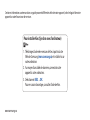 1
1
-
 2
2
-
 3
3
-
 4
4
-
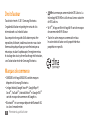 5
5
-
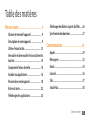 6
6
-
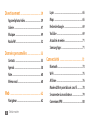 7
7
-
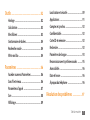 8
8
-
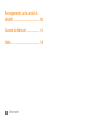 9
9
-
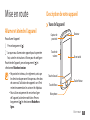 10
10
-
 11
11
-
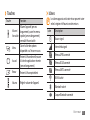 12
12
-
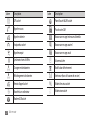 13
13
-
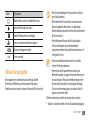 14
14
-
 15
15
-
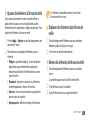 16
16
-
 17
17
-
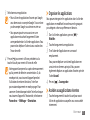 18
18
-
 19
19
-
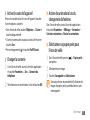 20
20
-
 21
21
-
 22
22
-
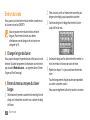 23
23
-
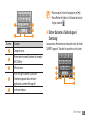 24
24
-
 25
25
-
 26
26
-
 27
27
-
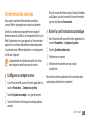 28
28
-
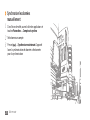 29
29
-
 30
30
-
 31
31
-
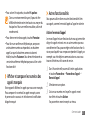 32
32
-
 33
33
-
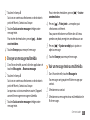 34
34
-
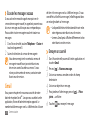 35
35
-
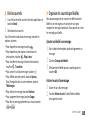 36
36
-
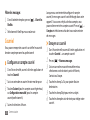 37
37
-
 38
38
-
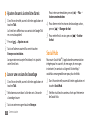 39
39
-
 40
40
-
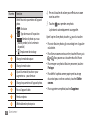 41
41
-
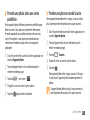 42
42
-
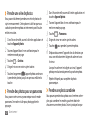 43
43
-
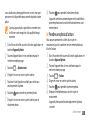 44
44
-
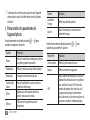 45
45
-
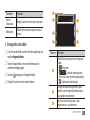 46
46
-
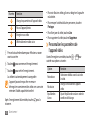 47
47
-
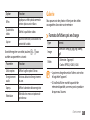 48
48
-
 49
49
-
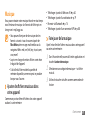 50
50
-
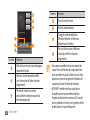 51
51
-
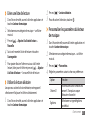 52
52
-
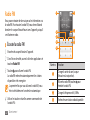 53
53
-
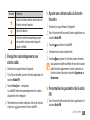 54
54
-
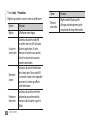 55
55
-
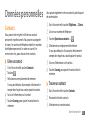 56
56
-
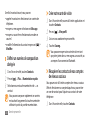 57
57
-
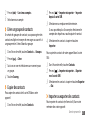 58
58
-
 59
59
-
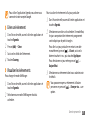 60
60
-
 61
61
-
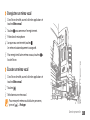 62
62
-
 63
63
-
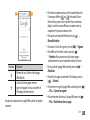 64
64
-
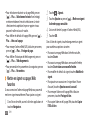 65
65
-
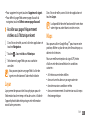 66
66
-
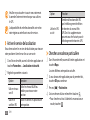 67
67
-
 68
68
-
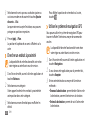 69
69
-
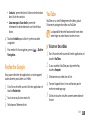 70
70
-
 71
71
-
 72
72
-
 73
73
-
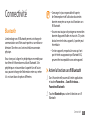 74
74
-
 75
75
-
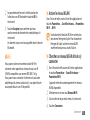 76
76
-
 77
77
-
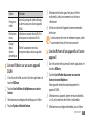 78
78
-
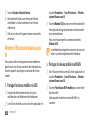 79
79
-
 80
80
-
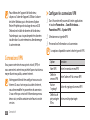 81
81
-
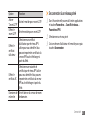 82
82
-
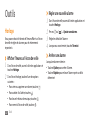 83
83
-
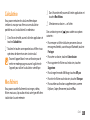 84
84
-
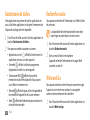 85
85
-
 86
86
-
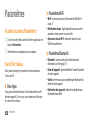 87
87
-
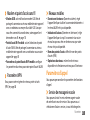 88
88
-
 89
89
-
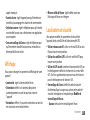 90
90
-
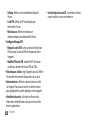 91
91
-
 92
92
-
 93
93
-
 94
94
-
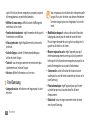 95
95
-
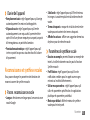 96
96
-
 97
97
-
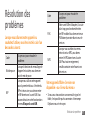 98
98
-
 99
99
-
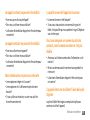 100
100
-
 101
101
-
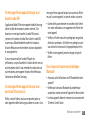 102
102
-
 103
103
-
 104
104
-
 105
105
-
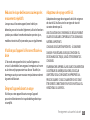 106
106
-
 107
107
-
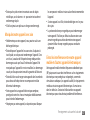 108
108
-
 109
109
-
 110
110
-
 111
111
-
 112
112
-
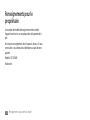 113
113
-
 114
114
-
 115
115
-
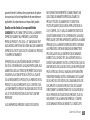 116
116
-
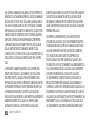 117
117
-
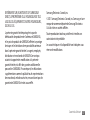 118
118
-
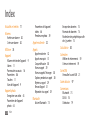 119
119
-
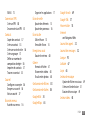 120
120
-
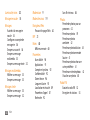 121
121
-
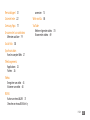 122
122
Samsung GT-I5510M Manuel utilisateur
- Catégorie
- Téléphones portables
- Taper
- Manuel utilisateur
- Ce manuel convient également à
Documents connexes
-
Samsung GT-I5500M Manuel utilisateur
-
Samsung GT-S5830D Manuel utilisateur
-
Samsung SGH-T599V Manuel utilisateur
-
Samsung GT-S5660M Manuel utilisateur
-
Samsung GT-I9100M Manuel utilisateur
-
Samsung Galaxy S Vibrant Manuel utilisateur
-
Samsung SGH-T959W Manuel utilisateur
-
Samsung SGH-T959D Manuel utilisateur
-
Samsung GT-I5800D Manuel utilisateur
-
Samsung Fascinate 4G Manuel utilisateur